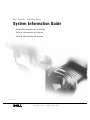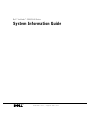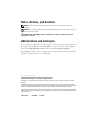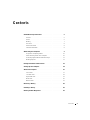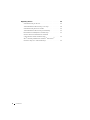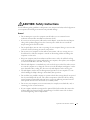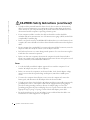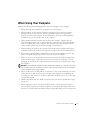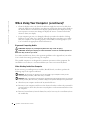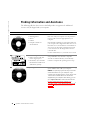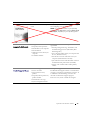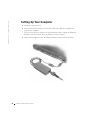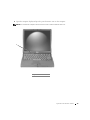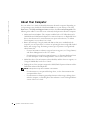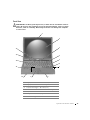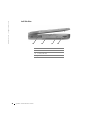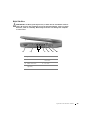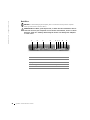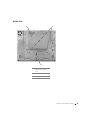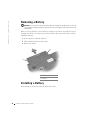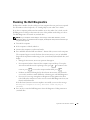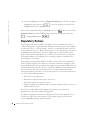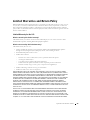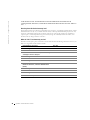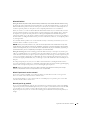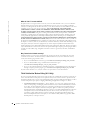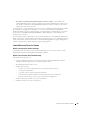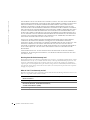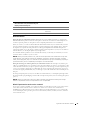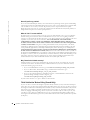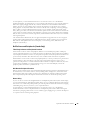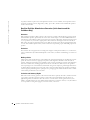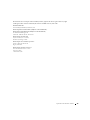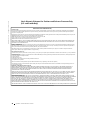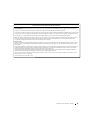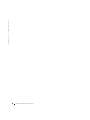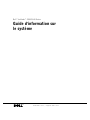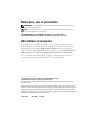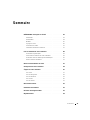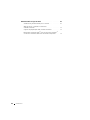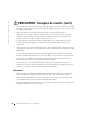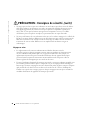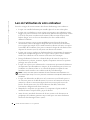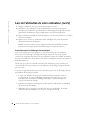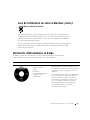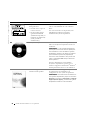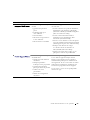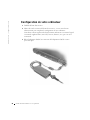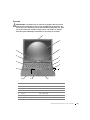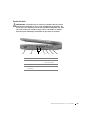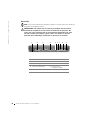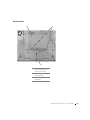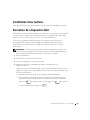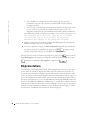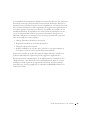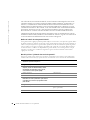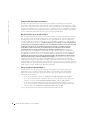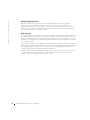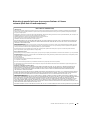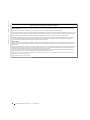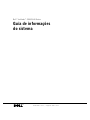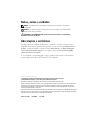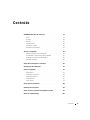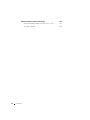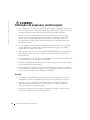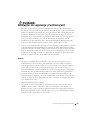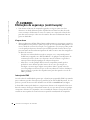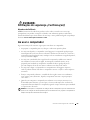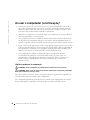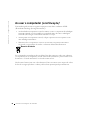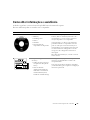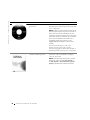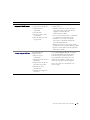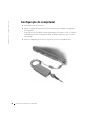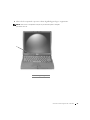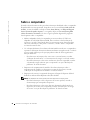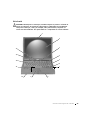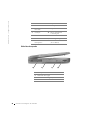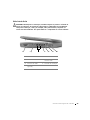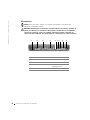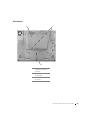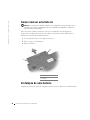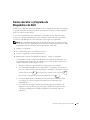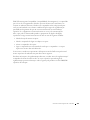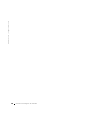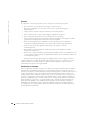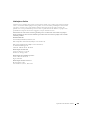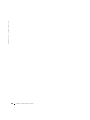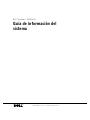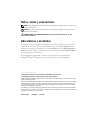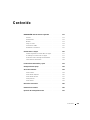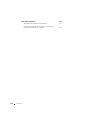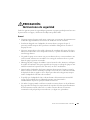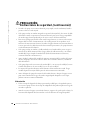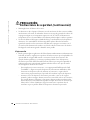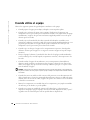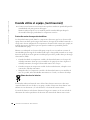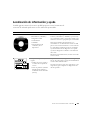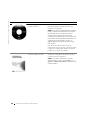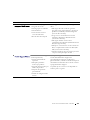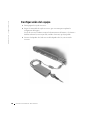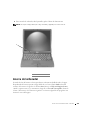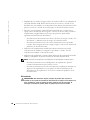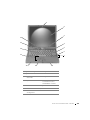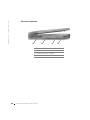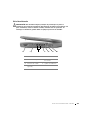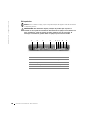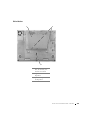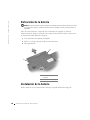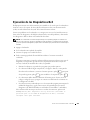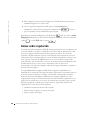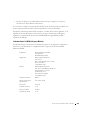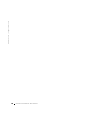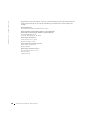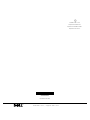Dell Latitude C640 Manual do proprietário
- Tipo
- Manual do proprietário

www.dell.com | support.dell.com
Dell™ Latitude™ C540/C640 Series
System Information Guide
Guide d'information sur le système
Guia de informações do sistema
Guía de información del sistema
Model PP01L
A página está carregando...
A página está carregando...
A página está carregando...
A página está carregando...
A página está carregando...
A página está carregando...
A página está carregando...
A página está carregando...
A página está carregando...
A página está carregando...
A página está carregando...
A página está carregando...
A página está carregando...
A página está carregando...
A página está carregando...
A página está carregando...
A página está carregando...
A página está carregando...
A página está carregando...
A página está carregando...
A página está carregando...
A página está carregando...
A página está carregando...
A página está carregando...
A página está carregando...
A página está carregando...
A página está carregando...
A página está carregando...
A página está carregando...
A página está carregando...
A página está carregando...
A página está carregando...
A página está carregando...
A página está carregando...
A página está carregando...
A página está carregando...
A página está carregando...
A página está carregando...
A página está carregando...
A página está carregando...
A página está carregando...
A página está carregando...
A página está carregando...
A página está carregando...
A página está carregando...
A página está carregando...
A página está carregando...
A página está carregando...
A página está carregando...
A página está carregando...
A página está carregando...
A página está carregando...
A página está carregando...
A página está carregando...
A página está carregando...
A página está carregando...
A página está carregando...
A página está carregando...
A página está carregando...
A página está carregando...
A página está carregando...
A página está carregando...
A página está carregando...
A página está carregando...
A página está carregando...
A página está carregando...
A página está carregando...
A página está carregando...
A página está carregando...
A página está carregando...
A página está carregando...
A página está carregando...
A página está carregando...
A página está carregando...
A página está carregando...

www.dell.com | support.dell.com
Dell™ Latitude™ C540/C640 Series
Guia de informações
do sistema

Notas, avisos e cuidados
NOTA: Uma NOTA fornece informações importantes que o ajudam a usar melhor o
computador.
AVISO: Um AVISO informa sobre prováveis danos no hardware ou perda de dados e
ensina como evitar o problema.
CUIDADO: Um CUIDADO indica um potencial para danos à propriedade,
danos pessoais ou morte.
Abreviações e acrônimos
Para obter uma lista completa de abreviações e acrônimos, consulte o Guia do usuário
(dependendo do sistema operacional, clique duas vezes no ícone User’s Guide (Guia do
usuário), na área de trabalho, ou clique no botão Start (Iniciar), em Help and Support
Center (Centro de ajuda e suporte) e, em seguida, clique em User and system guides
(Guias do usuário e do sistema).
Se você adquiriu o computador Dell™ n Series, qualquer referência neste documento a
sistemas operacionais Microsoft
®
Windows
®
não é aplicável.
____________________
As informações contidas neste documento estão sujeitas a alterações sem aviso prévio.
© 2002–2003 Dell Computer Corporation. Todos os direitos reservados.
É proibida a reprodução sem permissão por escrito da Dell Computadores do Brasil Ltda.
Marcas comerciais utilizadas neste texto: Dell, o logotipo da DELL, Latitude, TrueMobile e AccessDirect são marcas
comerciais da Dell Computer Corporation; Microsoft e Windows são marcas comerciais registradas da Microsoft
Corporation; Intel, Pentium e Celeron são marcas comerciais registradas da Intel Corporation; EMC é uma marca
comercial registrada da EMC Corporation.
Outros nomes e marcas comerciais podem ser usados neste documento como uma referência às entidades que reivindicam
marcas e nomes ou aos seus produtos. A Dell Computadores do Brasil Ltda renuncia ao direito de qualquer participação
em nomes e marcas comerciais que não sejam de sua propriedade.
Janeiro de 2003 P/N 1R407 Rev. A01

Conteúdo 77
Conteúdo
CUIDADO: Instruções de segurança . . . . . . . . . . . . . . . . 79
Geral
. . . . . . . . . . . . . . . . . . . . . . . . . . . . . . 79
Energia
. . . . . . . . . . . . . . . . . . . . . . . . . . . . . 80
Bateria
. . . . . . . . . . . . . . . . . . . . . . . . . . . . . 81
Viagens aéreas
. . . . . . . . . . . . . . . . . . . . . . . . . 82
Instruções de EMC
. . . . . . . . . . . . . . . . . . . . . . . 82
Moradores da Califórnia
. . . . . . . . . . . . . . . . . . . . 83
Ao usar o computador
. . . . . . . . . . . . . . . . . . . . . . . 83
Hábitos ergonômicos de computação
. . . . . . . . . . . . . . 84
Ao trabalhar na parte interna do computador
. . . . . . . . . . 85
Proteção contra descarga eletrostática
. . . . . . . . . . . . . 85
Descarte da bateria
. . . . . . . . . . . . . . . . . . . . . . . 86
Como obter informações e assistência
. . . . . . . . . . . . . . . 87
Configuração do computador
. . . . . . . . . . . . . . . . . . . . 90
Sobre o computador
. . . . . . . . . . . . . . . . . . . . . . . . 92
Vista frontal
. . . . . . . . . . . . . . . . . . . . . . . . . . 93
Visão lateral esquerda
. . . . . . . . . . . . . . . . . . . . . 94
Visão lateral direita
. . . . . . . . . . . . . . . . . . . . . . . 95
Vista posterior
. . . . . . . . . . . . . . . . . . . . . . . . . 96
Vista inferior
. . . . . . . . . . . . . . . . . . . . . . . . . . 97
Como remover uma bateria
. . . . . . . . . . . . . . . . . . . . . 98
Instalação de uma bateria
. . . . . . . . . . . . . . . . . . . . . 98
Como executar o programa de Diagnóstico da Dell
. . . . . . . . 99
Avisos de regulamentação
. . . . . . . . . . . . . . . . . . . . 100

Guia de informações do sistema 79
CUIDADO:
Instruções de segurança
Use as diretrizes de segurança a seguir para ajudá-lo a garantir sua própria segurança e para
ajudá-lo a proteger o computador e o ambiente de trabalho de danos possíveis.
Geral
• Não tente fazer a manutenção do computador por conta própria, a menos que você
seja um técnico treinado. Siga atentamente as instruções de instalação.
• Se você usar um cabo de alimentação da extensão com o adaptador para CA,
certifique-se de que a potência nominal total em ampères dos produtos conectados
ao cabo de alimentação da extensão não exceda a potência nominal em ampères do
cabo de extensão.
• Não bloqueie as passagens de ar ou a ventilação do computador com objetos. Esse
procedimento pode provocar incêndio ou choque elétrico em conseqüência de curtos
circuitos nos componentes internos.
• Não guarde o computador em um ambiente com pouca ventilação, como, por exemplo,
uma caixa portátil ou uma pasta fechada, enquanto ele estiver em funcionamento. Isso
pode danificar o computador ou causar incêndio.
• Mantenha o computador afastado dos radiadores e das fontes de calor. Além disso, não
bloqueie as aberturas de ventilação. Evite colocar papéis soltos debaixo do computador;
não coloque o computador em uma unidade com paredes próximas ou sobre camas,
sofás ou tapetes.
• Coloque o adaptador para CA em uma área ventilada, como uma mesa ou no chão,
enquanto você o usa para ligar o computador ou carregar a bateria. Não cubra o adaptador
para CA com papéis ou outros itens que reduzem o resfriamento; além disso, não use o
adaptador para CA em uma caixa de transporte.
• O adaptador para CA pode aquecer durante a operação normal do computador. Tenha
cuidado ao manuseá-lo durante ou imediatamente depois da operação.
• Não trabalhe com o computador portátil posicionado diretamente sobre a pele (sobre
as pernas, por exemplo) por períodos prolongados. A temperatura de superfície da base
se elevará durante a operação normal (principalmente se a alimentação for por corrente
alternada). O contato direto com a pele por um período prolongado pode provocar
mal-estar ou até mesmo queimaduras.
• Não utilize o computador em ambientes úmidos, como próximo a banheiras, pias,
piscinas ou qualquer local molhado.

80 Guia de informações do sistema
www.dell.com | support.dell.com
• Se o computador tiver um modem (tipo PC Card) integrado ou opcional, desconecte o
cabo do modem durante tempestades com descargas elétricas para evitar o risco remoto
de choque elétrico decorrente da emissão de raios através da linha telefônica.
• Para evitar o risco de choque elétrico, não conecte ou desconecte cabos, nem faça
manutenção ou reconfiguração deste produto durante tempestades com descargas
elétricas. Não use o computador durante tempestades com descargas elétricas, a
menos que todos os cabos tenham sido desconectados e o computador esteja sendo
alimentado por bateria.
• Se o computador tiver um modem, o cabo utilizado com o modem deve ser fabricado
com um tamanho de fio mínimo de 26 AWG (American wire gauge) e um plugue
modular RJ-11 compatível com a FCC.
• Antes de abrir a tampa do módulo de memória/miniplaca PCI/modem na parte inferior
do computador, desconecte todos os cabos de suas tomadas elétricas e desconecte o
cabo de telefone.
• Se o computador tiver um conector de modem RJ-11 e um conector de rede RJ-45, insira
o cabo de telefone no conector RJ-11, e não no RJ-45.
• As placas de PC podem ficar muito quentes durante a operação normal. Tenha cuidado
ao removê-las após operação contínua.
• Antes de limpar o computador, desconecte-o da tomada elétrica. Limpe o computador
com um pano macio, umedecido em água. Não use detergentes líquidos ou em aerossol,
pois esses produtos podem conter substâncias inflamáveis.
Energia
• Use somente o adaptador para CA fornecido pela Dell e aprovado para uso com este
computador. O uso de outro adaptador para CA pode causar incêndio ou explosão.
• Antes de conectar o computador a uma tomada elétrica, verifique a voltagem do
adaptador para CA para certificar-se de que a freqüência e a voltagem solicitadas
correspondam à fonte de energia disponível.
• Para desativar todas as fontes de energia do computador, desligue-o, retire a bateria e
desconecte o adaptador para CA da tomada elétrica.
CUIDADO:
Instruções de segurança (continuação)

Guia de informações do sistema 81
• Para evitar choque elétrico, conecte o adaptador para CA e os cabos de alimentação
dos dispositivos às fontes de energia aterradas corretamente. Esses cabos de alimentação
podem ser equipados com plugues de 3 pinos para fornecer uma conexão aterrada. Não
use plugues adaptadores, nem remova o pino de aterramento do plugue do cabo de
alimentação. Se você usar um cabo de extensão de alimentação, use o tipo apropriado,
2 ou 3 pinos, para combinar com o cabo de alimentação do adaptador para CA.
• Certifique-se de que nada esteja sobre o cabo de alimentação do adaptador para CA e
de que esse cabo não fique exposto em locais onde se possa tropeçar ou pisar.
• Se você estiver usando um filtro de linha com várias tomadas, tenha cuidado ao conectar
o cabo de alimentação do adaptador para CA ao filtro de linha. Alguns filtros de linha
podem permitir que você insira o plugue incorretamente. A inserção incorreta do plugue
de alimentação pode resultar em dano permanente ao computador, bem como risco de
choque elétrico e/ou fogo. Verifique se o pino aterrado do plugue de alimentação está
inserido no contato aterrado correspondente do filtro de linha.
Bateria
• Use apenas os módulos de bateria da Dell™ que foram aprovados para uso com o
computador. O uso de outros tipos pode aumentar o risco de incêndio ou explosão.
• Não carregue baterias no bolso, na bolsa ou em outros locais em que objetos metálicos
(como chaves de carro ou clipes de papel) possam provocar um curto-circuito nos
terminais das baterias. O fluxo resultante de corrente excessiva pode gerar temperaturas
extremamente altas, podendo danificar a bateria ou causar incêndio ou queimaduras.
• Se manusear a bateria de forma inadequada, você poderá sofrer queimaduras. Não
desmonte a bateria. Manuseie com muito cuidado baterias danificadas ou que estejam
vazando. Se a bateria estiver danificada, pode haver vazamento de eletrólitos das células,
o que poderá causar lesões.
• Mantenha a bateria longe de crianças.
• Não guarde ou deixe o computador ou a bateria perto de uma fonte de calor (como
radiadores, lareiras, fornos, aquecedores elétricos ou quaisquer outros dispositivos
geradores de calor), nem o exponha de qualquer outra forma a temperaturas acima de
60°C (140°F). Quando expostas a temperaturas excessivas, as células da bateria podem
explodir ou vazar, oferecendo risco de incêndio.
CUIDADO:
Instruções de segurança (continuação)

82 Guia de informações do sistema
www.dell.com | support.dell.com
• Não descarte as baterias do computador jogando-as no fogo ou junto com o lixo
doméstico. As células da bateria podem explodir. Descarte baterias usadas de acordo
com as instruções do fabricante ou entre em contato com a empresa de coleta de lixo
para obter mais instruções sobre como descartá-las. Descarte imediatamente baterias
gastas ou danificadas.
Viagens aéreas
• Alguns regulamentos da FAA (Federal Aviation Administration) e/ou restrições específicas
das companhias aéreas podem se aplicar à operação do seu computador Dell quando você
estiver a bordo de um avião. Por exemplo, esses regulamentos ou restrições podem proibir
o uso de qualquer dispositivo eletrônico pessoal (PED, personal electronic device) que
possa transmitir intencionalmente freqüências de rádio ou outros sinais eletromagnéticos
de dentro de um avião.
– Para ficar em conformidade com todas as restrições, caso o computador portátil
da Dell esteja equipado com o Dell TrueMobile™ ou qualquer outro dispositivo de
comunicação sem fio, desative esse dispositivo antes de embarcar e siga todas as
instruções fornecidas pela tripulação em relação ao dispositivo.
– Além disso, o uso de qualquer PED (como um computador portátil) pode ser
proibido em aviões durante períodos críticos do vôo como, por exemplo, na
decolagem e na aterrissagem. Alguns aviões podem definir o período crítico do
vôo como qualquer momento em que o avião esteja abaixo de 3.050 m (10.000 pés).
Siga as instruções específicas da companhia aérea para saber quando o uso de um
PED é permitido.
Instruções de EMC
O uso de cabos de sinal blindados garante que a classificação apropriada de EMC seja mantida
para o ambiente específico. Para impressoras paralelas, há um cabo da Dell disponível. Se você
preferir, é possível solicitar um cabo da Dell no site da Web em www.dell.com (em Inglês).
A eletricidade estática pode danificar os componentes eletrônicos do computador. Para evitar
danos de estática, descarregue a eletricidade estática do seu corpo antes de tocar em qualquer
componente eletrônico do computador, como um módulo de memória. Você pode fazer isso
tocando em uma superfície de metal sem tinta no painel de entrada/saída do computador.
CUIDADO:
Instruções de segurança (continuação)

Guia de informações do sistema 83
Moradores da Califórnia
AVISO: O manuseio do cabo deste produto, ou dos cabos associados a acessórios que
acompanham este produto, irá expô-lo a chumbo, uma substância química conhecida no
Estado da Califórnia por causar defeitos de nascença e outros problemas ligados à reprodução
humana.
Lave as mãos após manusear o cabo.
Ao usar o computador
Siga estas instruções de manuseio seguro para evitar danos ao computador:
• Ao preparar o computador para uso, coloque-o sobre uma superfície plana.
• Ao viajar, não despache o computador como bagagem. O computador pode passar por
uma máquina de raio-X, mas nunca o submeta a um detector de metais. Se você levar o
computador como bagagem de mão, certifique-se de ter uma bateria carregada disponível,
caso seja solicitado a ligá-lo.
• Ao viajar com a unidade de disco rígido fora do computador, embale-a em material
não-condutível, como tecido ou papel. Ao transportar a unidade na mão, esteja
preparado para instalá-la no computador. A unidade de disco rígido pode passar
por uma máquina de raio-X, mas nunca a submeta a um detector de metais.
• Ao viajar, não coloque o computador nos compartimentos de bagagem suspensos,
onde ele poderia deslizar. Não deixe o computador cair nem o sujeite a outros impactos
mecânicos.
• Proteja o computador, a bateria e a unidade de disco rígido contra riscos ambientais,
como sujeira, poeira, alimentos, líquidos, temperaturas extremas e superexposição a
raios solares.
• Quando você transporta o computador em ambientes com variações térmicas e/ou
de umidade muito distintas, é possível que se forme condensação sobre ou dentro do
computador. Para não danificar o computador, aguarde o tempo suficiente para a umidade
se evaporar antes de usá-lo.
AVISO: Ao transportar o computador de condições de baixa temperatura para um ambiente mais
quente ou de condições de alta temperatura para um ambiente mais frio, aguarde o computador se
adaptar à temperatura ambiente antes de ligá-lo.
CUIDADO:
Instruções de segurança (continuação)

84 Guia de informações do sistema
www.dell.com | support.dell.com
• Ao desconectar um cabo, retire seu conector ou o respectivo loop de alívio de tensão, e
não o cabo propriamente dito. Ao remover o conector, mantenha-o alinhado para não
danificar os pinos. Além disso, antes de conectar um cabo, certifique-se de que os dois
conectores estejam direcionados e alinhados corretamente.
• Manuseie os componentes com cuidado. Segure um componente (como um módulo de
memória) pelas bordas, e não pelos pinos.
• Ao se preparar para remover o módulo de memória da placa do sistema ou desconectar
um dispositivo do computador, desligue-o, desconecte o cabo do adaptador para CA e
aguarde 5 segundos antes de continuar, a fim de evitar possíveis danos à placa do sistema.
• Limpe a tela com um pano limpo e macio e água. Aplique a água no pano e passe-o sobre
a tela em uma única direção, em movimentos de cima para baixo. Remova a umidade da
tela rapidamente e mantenha-a seca. Qualquer exposição prolongada à umidade pode
danificar a tela. Nunca use um limpa-vidros comum para limpar a tela.
• Se o computador for molhado ou danificado, siga os procedimentos descritos
em “Resolução de problemas” no Guia do usuário on-line. Se, após seguir esses
procedimentos, o computador não funcionar corretamente, entre em contato com
a Dell (consulte “Obtendo ajuda” no Guia do usuário para obter o número de
telefone correto).
Hábitos ergonômicos de computação
CUIDADO: O uso inadequado ou prolongado do teclado pode causar lesões.
CUIDADO: Olhar a tela do vídeo ou do monitor externo por um período prolongado
pode resultar em cansaço visual.
Para obter conforto e eficiência, observe as seguintes diretrizes ergonômicas no Apêndice do
Guia do usuário on-line ao instalar e usar o computador.
Este computador portátil não foi criado para uso contínuo como equipamento de escritório.
Para uso prolongado no trabalho, recomenda-se que seja usado um teclado externo.
Ao usar o computador (continuação)

Guia de informações do sistema 85
Ao trabalhar na parte interna do computador
Antes de remover ou instalar módulos de memória, modems ou miniplacas PCI, siga estas
etapas na seqüência indicada.
AVISO: A única ocasião em que você deverá acessar a parte interna do computador será durante
a instalação dos módulos de memória, de uma miniplaca PCI ou de um modem.
AVISO: Após desligar o computador, aguarde 5 segundos antes de desconectar um dispositivo ou
remover um módulo de memória, uma miniplaca PCI ou modem a fim de evitar possíveis danos
à placa de sistema.
1
Desligue o computador e todos os dispositivos conectados.
2 Desconecte o computador e seus dispositivos da tomada elétrica para reduzir a
possibilidade de choques ou lesões. Além disso, desconecte do computador quaisquer
linhas telefônicas ou de telecomunicação.
3 Remova a bateria principal do compartimento de bateria e, se necessário, a segunda
bateria do compartimento do módulo.
4 Para eliminar a eletricidade estática do corpo, toque uma superfície de metal não pintada
do painel de E/S existente na parte de trás do computador.
Ao trabalhar, toque periodicamente o painel de E/S para dissipar a eletricidade estática
que pode danificar os componentes internos.
Proteção contra descarga eletrostática
A eletricidade estática pode danificar os componentes eletrônicos do computador. Para evitar
danos de estática, descarregue a eletricidade estática do seu corpo antes de tocar em qualquer
componente eletrônico do computador, como um módulo de memória. Faça isso tocando uma
superfície de metal não pintada no painel de E/S do computador.
Ao trabalhar na parte interna do computador, toque periodicamente um conector de E/S para
remover a carga estática que possa estar acumulada em seu corpo.
Ao usar o computador (continuação)

86 Guia de informações do sistema
www.dell.com | support.dell.com
Você também pode executar as seguintes etapas para evitar danos resultantes de ESD
(ElectroStatic Discharge [descarga eletrostática]):
• Ao desembalar um componente sensível à estática, só retire o componente da embalagem
antiestática quando você for instalá-lo no computador. Antes de retirar a embalagem
antiestática, descarregue a eletricidade estática do seu corpo.
• Ao transportar um componente sensível, coloque-o primeiro em um recipiente ou em
uma embalagem antiestática.
• Manuseie todos os componentes sensíveis em uma área com proteção antiestática.
Se possível, use passadeiras de corredor e coberturas de bancadas antiestáticas.
Descarte da bateria
Seu computador usa uma bateria de íons de lítio. Para obter instruções sobre como substituir
esse tipo de bateria no computador, consulte “Removendo uma bateria” posteriormente neste
documento e “Usando uma bateria” no Guia do usuário on-line.
Não descarte a bateria junto com o lixo doméstico. Entre em contato com a empresa de coleta
de lixo de sua região para obter o endereço do local mais próximo para depositar baterias.
Ao usar o computador (continuação)

Guia de informações do sistema 87
Como obter informações e assistência
A tabela a seguir lista os recursos fornecidos pela Dell como ferramentas de suporte.
Recursos adicionais podem ser enviados com o computador.
Recurso Conteúdo Usando o recurso
CD Drivers and Utilities (Drivers
e utilitários)
• Dell Diagnostics
• Drivers
• Utilitários
• Documentação do
computador e do dispositivo
Consulte o menu principal no CD Drivers and
Utilities (Drivers e utilitários) fornecido com o
computador. Use o menu suspenso para fazer
seleções adequadas ao seu computador.
A documentação e os drivers já são fornecidos
pela Dell instalados no computador. Este CD
pode ser usado para acessar documentação ou
reinstalar drivers. Você também pode usá-lo para
executar ferramentas de diagnósticos caso não
consiga executar o diagnóstico localizado no
disco rígido.
Para obter mais informações, consulte o Guia do
usuário on-line.
Etiquetas de Registro e
de Serviço
• Código de Serviço Expresso
e Seqüência de Etiqueta de
Serviço
• Chave do Produto
(também chamada de ID
do Produto ou Certificado
de Autenticidade [COA,
Certificate of Authenticity])
O Código de Serviço Expresso e a Etiqueta
de Serviço são identificadores exclusivos do
computador Dell™.
Você precisará do número da Chave do Produto
(ou ID do Produto) para completar a configuração
do sistema operacional.

88 Guia de informações do sistema
www.dell.com | support.dell.com
CD Operating System (Sistema
operacional)
Para reinstalar o sistema operacional, use o CD
Operating System (Sistema operacional) fornecido
com o computador.
NOTA: Pode ser que não estejam incluídos no CD
Operating System (Sistema operacional) todos os
drivers mais recentes do computador. Se você
reinstalar o sistema operacional, use o CD Drivers
and Utilities (Drivers e utilitários) para reinstalar
drivers para os dispositivos fornecidos com o
computador. Outra opção é buscar no site
support.dell.com (em Inglês) os drivers mais
recentes.
Para obter mais informações sobre como
instalar o sistema operacional, consulte o
Guia de Configuração do Microsoft
®
Windows
®
instalado pela Dell, fornecido com o computador.
Guia de Configuração do
Windows instalado pela Dell
Consulte o Guia de Configuração para obter
informações sobre como instalar e configurar
o sistema operacional.
NOTA: Para obter informações sobre o sistema
operacional, clique no botão Start (Iniciar) e
em Help (Ajuda) ou Help and Support (Ajuda e
Suporte), dependendo do sistema operacional.
Recurso Conteúdo Usando o recurso

Guia de informações do sistema 89
Site de suporte da Dell na Web
• Perguntas mais freqüentes
• Downloads para o
computador
• Documentação
• Discussões on-line sobre
o computador
• Banco de dados que pode
ser pesquisado
Vá para support.dell.com (em Inglês) e conclua
o registro uma vez:
• Obtenha ajuda para uso geral, instalação
e perguntas sobre solução de problemas
(Pergunte ao Dudley, Base de
Conhecimentos da Dell)
• Acesse a documentação sobre o computador
e os dispositivos (Documentos Dell)
• Obtenha as versões mais recentes dos
drivers para o computador (Downloads
para o Computador Dell)
• Participe de discussões com outros clientes e
profissionais técnicos da Dell (Bate-papo Dell)
• Explore a lista de links on-line dos principais
fornecedores da Dell
Site do Dell Premier
Support na Web
• Status do serviço
de chamadas
• Principais assuntos técnicos
por produto
• Perguntas mais freqüentes
por número de produto
• Etiquetas de serviço
personalizadas
• Detalhes de configuração
do sistema
Vá até premiersupport.dell.com (em Inglês).
O site do Dell Premier Support na Web é
personalizado para clientes corporativos,
governamentais e educacionais. Ele está
disponível para manter os clientes que se
inscrevem no programa Premier Support.
Este serviço pode não estar disponível em
todasasregiões.
Recurso Conteúdo Usando o recurso

90 Guia de informações do sistema
www.dell.com | support.dell.com
Configuração do computador
1 Desembale a caixa de acessórios.
2 Separe o conteúdo da caixa de acessórios necessários para completar a configuração
do computador.
A caixa de acessórios também contém documentações de usuário e todos os softwares
ou hardwares adicionais (como placas de PC, unidades ou baterias) que você tenha
encomendado.
3 Conecte o adaptador para CA ao seu respectivo conector e à tomada elétrica.

Guia de informações do sistema 91
4 Abra a tela do computador e pressione o botão Liga/Desliga para ligar o equipamento.
NOTA: Não encaixe o computador sem que ele já tenha sido ligado e desligado
pelo menos uma vez.
1 botão Liga/Desliga
1

92 Guia de informações do sistema
www.dell.com | support.dell.com
Sobre o computador
Consulte o Guia do usuário on-line para obter informações detalhadas sobre o computador.
Dependendo do sistema operacional, clique duas vezes no ícone User’s Guide (Guia do
usuário), na área de trabalho, ou clique no botão Start (Iniciar), em Help and Support
Center (Centro de ajuda e suporte) e, em seguida, clique em User and system guides
(Guias do usuário e do sistema). Os itens a seguir respondem algumas das perguntas
mais freqüentes sobre o computador.
• Modem e adaptador de rede: O computador possui um modem v.92 56K e um
adaptador de rede 10/100 Ethernet LOM. Para se informar sobre localização de
conectores, consulte “Visão lateral direita” posteriormente neste documento. Para
obter mais informações sobre portas e conectores, consulte “Sobre o computador”
no Guia do usuário on-line.
• Uso e duração da bateria: Com a bateria de 4460-mAh fornecida com o computador, a
expectativa de duração de uma única bateria totalmente carregada varia de 3 a 4 horas
com uso médio. Alguns tipos de operação podem reduzir de forma significativa a
duração da bateria.
– Para obter mais informações sobre como usar e conservar baterias, consulte
“Utilização de uma bateria” e “Gerenciamento de energia” no Guia do usuário.
– Para obter informações sobre como usar baterias de menor capacidade, consulte
“Garantindo energia suficiente para o computador” na seção “Resolução de
problemas” do Guia do usuário.
• Dispositivos de compartimentos de módulos: Para obter informações sobre o
compartimento do módulo e os dispositivos aos quais ele dá suporte, consulte
“Utilização do compartimento do módulo” no Guia do usuário.
• Dispositivos de encaixe: O computador dá suporte à Estação de Expansão C/Dock
da Dell e ao Advanced Port Replicator da C/Port da Dell.
NOTA: Os dispositivos de encaixe podem não estar disponíveis em alguns países.
– Para obter informações sobre o dispositivo de encaixe opcional, consulte a
documentação que acompanha o dispositivo.
– Para obter informações sobre como obter um desempenho ideal usando um
dispositivo de encaixe neste computador, consulte “Considerações de energia
de encaixe” na seção “Resolução de problemas” do Guia do usuário.

Guia de informações do sistema 93
Vista frontal
CUIDADO: Não bloqueie a ventilação, introduza objetos ou permita o acúmulo de
poeira nas aberturas de ventilação. Não guarde o computador em um ambiente
com pouca ventilação, como, por exemplo, uma pasta fechada, enquanto ele
estiver em funcionamento. Isso pode danificar o computador ou causar incêndio.
1
2
8
3
13
9
14
5
6
7
10
12
11
4
A página está carregando...
A página está carregando...
A página está carregando...
A página está carregando...
A página está carregando...
A página está carregando...
A página está carregando...
A página está carregando...
A página está carregando...
A página está carregando...
A página está carregando...
A página está carregando...
A página está carregando...
A página está carregando...
A página está carregando...
A página está carregando...
A página está carregando...
A página está carregando...
A página está carregando...
A página está carregando...
A página está carregando...
A página está carregando...
A página está carregando...
A página está carregando...
A página está carregando...
A página está carregando...
A página está carregando...
A página está carregando...
A página está carregando...
A página está carregando...
A página está carregando...
A página está carregando...
A página está carregando...
A página está carregando...
A página está carregando...
A página está carregando...
A página está carregando...
A página está carregando...
A página está carregando...
A página está carregando...
A página está carregando...
A página está carregando...
A página está carregando...
A página está carregando...
A página está carregando...
-
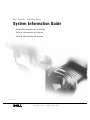 1
1
-
 2
2
-
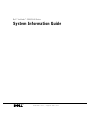 3
3
-
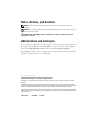 4
4
-
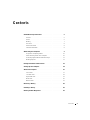 5
5
-
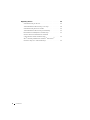 6
6
-
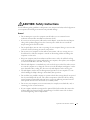 7
7
-
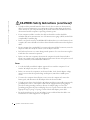 8
8
-
 9
9
-
 10
10
-
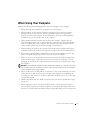 11
11
-
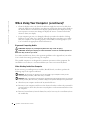 12
12
-
 13
13
-
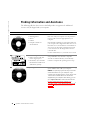 14
14
-
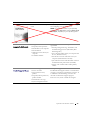 15
15
-
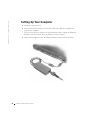 16
16
-
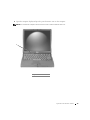 17
17
-
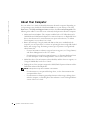 18
18
-
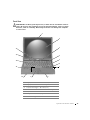 19
19
-
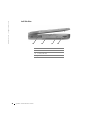 20
20
-
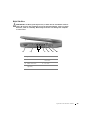 21
21
-
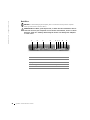 22
22
-
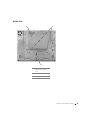 23
23
-
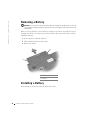 24
24
-
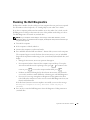 25
25
-
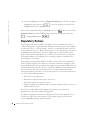 26
26
-
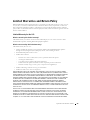 27
27
-
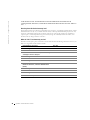 28
28
-
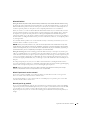 29
29
-
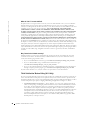 30
30
-
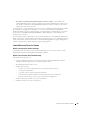 31
31
-
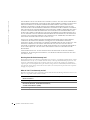 32
32
-
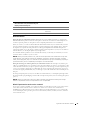 33
33
-
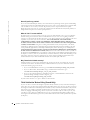 34
34
-
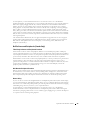 35
35
-
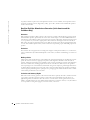 36
36
-
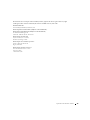 37
37
-
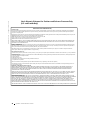 38
38
-
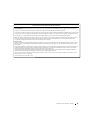 39
39
-
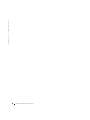 40
40
-
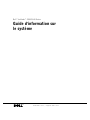 41
41
-
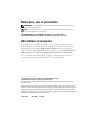 42
42
-
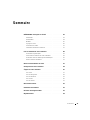 43
43
-
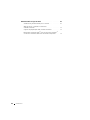 44
44
-
 45
45
-
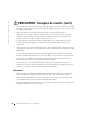 46
46
-
 47
47
-
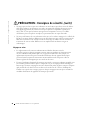 48
48
-
 49
49
-
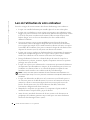 50
50
-
 51
51
-
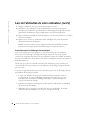 52
52
-
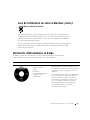 53
53
-
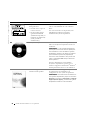 54
54
-
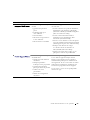 55
55
-
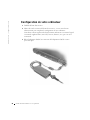 56
56
-
 57
57
-
 58
58
-
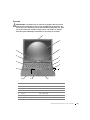 59
59
-
 60
60
-
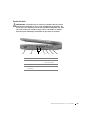 61
61
-
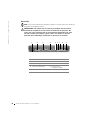 62
62
-
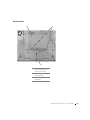 63
63
-
 64
64
-
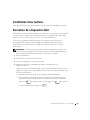 65
65
-
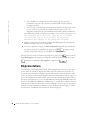 66
66
-
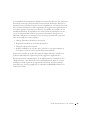 67
67
-
 68
68
-
 69
69
-
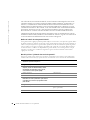 70
70
-
 71
71
-
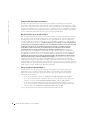 72
72
-
 73
73
-
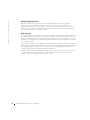 74
74
-
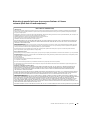 75
75
-
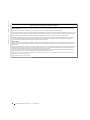 76
76
-
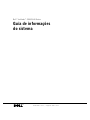 77
77
-
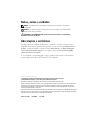 78
78
-
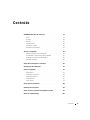 79
79
-
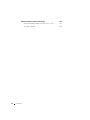 80
80
-
 81
81
-
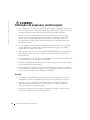 82
82
-
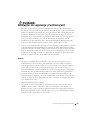 83
83
-
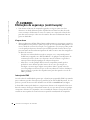 84
84
-
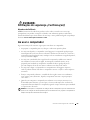 85
85
-
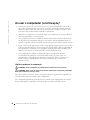 86
86
-
 87
87
-
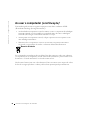 88
88
-
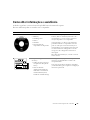 89
89
-
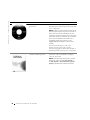 90
90
-
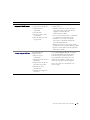 91
91
-
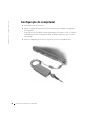 92
92
-
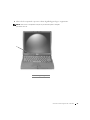 93
93
-
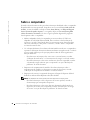 94
94
-
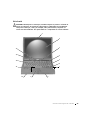 95
95
-
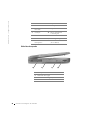 96
96
-
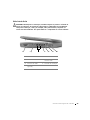 97
97
-
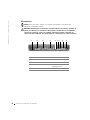 98
98
-
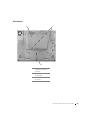 99
99
-
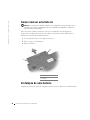 100
100
-
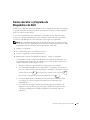 101
101
-
 102
102
-
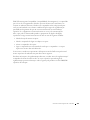 103
103
-
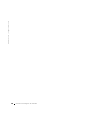 104
104
-
 105
105
-
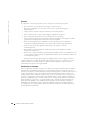 106
106
-
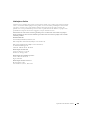 107
107
-
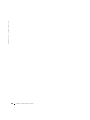 108
108
-
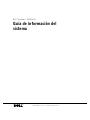 109
109
-
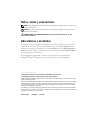 110
110
-
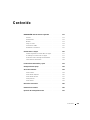 111
111
-
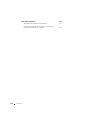 112
112
-
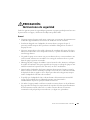 113
113
-
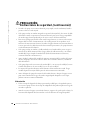 114
114
-
 115
115
-
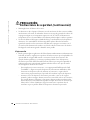 116
116
-
 117
117
-
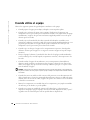 118
118
-
 119
119
-
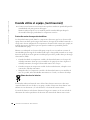 120
120
-
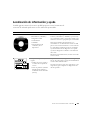 121
121
-
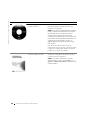 122
122
-
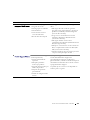 123
123
-
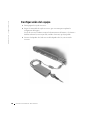 124
124
-
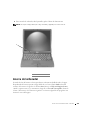 125
125
-
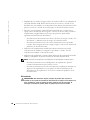 126
126
-
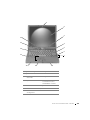 127
127
-
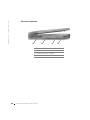 128
128
-
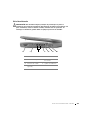 129
129
-
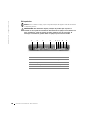 130
130
-
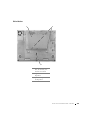 131
131
-
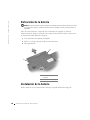 132
132
-
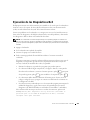 133
133
-
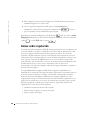 134
134
-
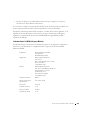 135
135
-
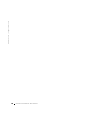 136
136
-
 137
137
-
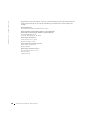 138
138
-
 139
139
-
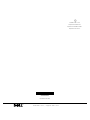 140
140